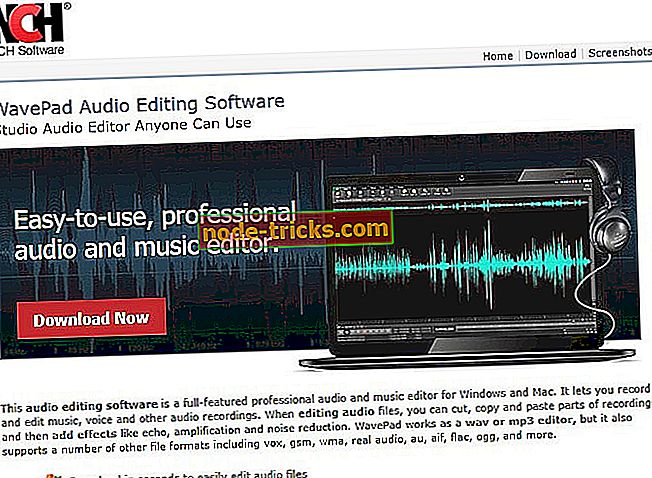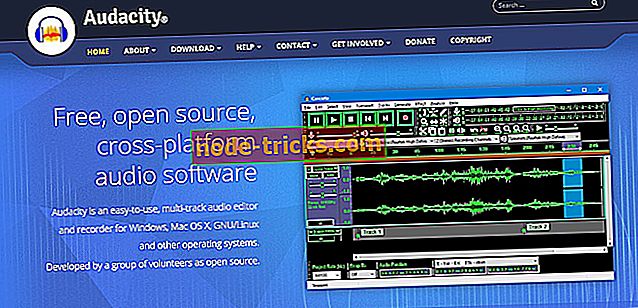5 geriausios programinės įrangos, skirtos naudoti su „Blue Snowball“ mikrofonais
Muzikos pasaulis pasikeitė. Prieš dešimtmečius, jei buvote muzikantas ir norėjote įrašyti albumą, kiekvieną naktį teko nuolat žaisti muziką klubuose ir baruose. Jūs tikitės, kad kai kurie didžiųjų šūvių gamintojai būtų tam tikru laiku bare, kad galėtumėte netgi gauti galimybę įrašyti albumą.
Šiandien kai kurie geriausi menininkai savo muziką įrašo į savo namų studijas, naudodami kai kuriuos pagrindinius įrankius, tokius kaip kompiuteris, USB mikrofonas ir poros ausinės.
Mikrofonas veikia keičiant akustinį garsą į elektros signalą. Galutinę garso kokybę galite keisti keičiant signalą per stiprinimą arba maišymą.
USB mikrofonas yra mikrofonas, skirtas lengvai prijungti prie kompiuterių ir suporuoti su įrašymo programine įranga, leidžia įrašyti savo balso įrašą ar kitus garsus, kuriuos galbūt norėsite pridėti prie muzikos įrašo.
Vienas iš geriausių rinkoje veikiančių USB mikrofonų yra „Snowball“ iš „Blue“. „Snowball“ pasižymi pirmaujančia „Blue“ kondensatoriaus surinkimo technologija, kuri suteikia natūralų garsą tiesiogiai jūsų darbalaukiui ar nešiojamam kompiuteriui, kuriame veikia „Windows 10“.
Kad galėtumėte suderinti „Snowball“ su savo asmenybe, jis yra įvairių spalvų - tekstūruotas baltas, blizgus juodas, elektrinis mėlynas, oranžinis ir chromuotas.
Čia galite rasti „Blue Snowball“ naudojimo vadovą.
Jei norite naudoti „Snowball“ įrašymo tikslais, jums reikės įdiegti programinę įrangą. Šiame straipsnyje mes ištirsime geriausius variantus, kad galėtume sujungti „Snowball“ mikrofoną su „Windows 10“ ir lengvai kurti profesionalius įrašus.
- 1
„Wavchad“ garsas pagal NCH
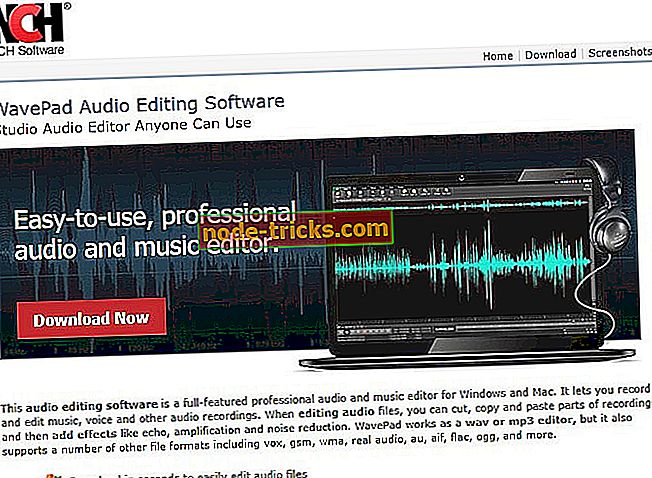
Ši garso redagavimo programinė įranga yra profesionalus garso ir muzikos redaktorius „Windows 10“, kuris puikiai veikia su „Snowball“ mikrofonu.
„Wavepad Audio“ iš NCH yra nemokama nekomerciniam naudojimui ir leidžia lengvai redaguoti garso failus - supjaustyti, kopijuoti ir įklijuoti įrašų dalis, įtraukti efektus, stiprinti ir sumažinti triukšmą.
Jis veikia kaip „wav“ arba „mp3“ redaktorius, bet taip pat palaiko platų failų formatų asortimentą, įskaitant vox, gsm, wma, realaus garso, au, aif, flac, ogg ir kt.
Šios programos magistro leidime yra kitų papildomų efektų ir funkcijų, kurios suteikia rimtų maišymo ir apdorojimo požymių garso inžinieriaus lygmeniu.
Geriausi „Wavepad“ garso funkcijos:
- Lengva naudoti sąsają
- Garso redagavimo įrankiai - automatinis apdaila, suspaudimas, žingsnio perjungimas ir kt.
- „DirectX“ ir „Virtual Studio“ technologijos DLL papildiniai
- Gebėjimas sumažinti muzikos takelio vokalą
- Galima įrašyti daugialypės terpės projektų balsus
- Partijos apdorojimas
- Tiksliai redaguoti, ieškoti ir žymėti garso įrašą
- Išplėstiniai įrankiai - spektrinė analizė (FFT), kalbos sintezė (teksto į kalbą)
- Palaiko mėginių dažnį nuo 6 iki 192 kHz
- Dirba tiesiogiai su „MixPad Multi-Track Audio Mixer“
- Palaiko visus garso formatus
- Redaguokite vaizdo įrašų garsą
- Spektrinė analizė
- 2
Audacity
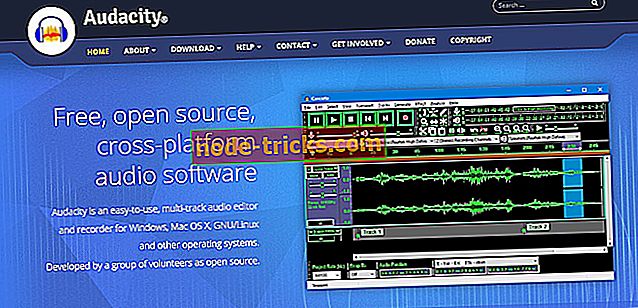
„Audacity“ yra dar viena labai gera galimybė naudoti su „Snowball“ mikrofonu. Tai viena iš populiariausių garso redagavimo programų. Jis siūlo platų funkcijų spektrą ir nemokamą bei atvirą kodą.
Pagrindinės „Audacity“ funkcijos:
- Keturios naudotojo pasirinktos temos
- Keturi naudotojo pasirinkti spalviniai keliai, skirti bangos formai rodyti garso takeliuose
- Šveitimas
- Laikmačio įrašymas - leidžia jums planuoti, kada įrašymas prasideda ir baigiasi, kad įrašymas būtų be priežiūros
- MIDI atkūrimas
- Įrašymas ir perrašymas - redagavimui skrydžio metu
- Daugybė skaitmeninių efektų ir papildinių - įmontuotas LADSPA, VST (32 bitų) ir „Nyquist“ papildinys
- Multitrack maišymas
- Garso spektro analizė naudojant „Fourier“ transformavimo algoritmą
Atsisiųskite „Audacity“
- 3
Ableton Live

„Ableton Live“ yra dar vienas galingas įrankis, kurį norite turėti savo „įrankių juostoje“, puikiai veikiančiame su „Blue“ „Snowball“ mikrofonu.
Tai labai populiarus tarp muzikantų, garso dizainerių ir menininkų iš viso pasaulio.
„Ableton Live“ stiprina įvairius virtualius įrenginius, kurie suteikia galimybę kurti profesionalią muziką iš nulio arba sumaišyti ir redaguoti esamas dainas.
Kai kurie nauji „Ableton Live“ pateikti virtualūs įrenginiai yra:
- Wavetable - naujas sintezatorius, įmontuotas į Abletoną, kuris gali formuoti, ištiesti ir morphuoti garsus, naudodamasis analoginiais sintezatoriais.
- „Echo“ - sujungia klasikinės analoginės ir skaitmeninės įrangos garsą viename įrenginyje
- „Drum Buss“ - tai darbo stotis būgnams ir kitiems instrumentams, galinti pridėti šilumą ir iškraipymus, valdymo dinamika su suspaudimu ir trumpalaikiu formavimu bei valdymo boso mažėjimu naudojant specialią žemo galo dalį
- Pedalas - ši funkcija leidžia atskirai valdyti overdrive, iškraipymo ir „fuzz“ gitarų pedalus ir taip pat gali vairuoti sinchroninius garsus ir būgnus
„Ableton live“ turi daugybę išankstinių funkcijų, įskaitant:
- Gebėjimas užfiksuoti MIDI
- Vienu metu galite redaguoti kelis MIDI įrašus
- „Orangrs View“, kuris gali būti optimizuotas greitam redagavimui ir efektyvesniam dainų kūrimui
- Naršyklės kolekcijos - leidžia jums sukurti spalvų koduotus papildinių, pavyzdžių ir įrenginių rinkinius, kad būtų galima lengvai pasiekti
- Pastaba vejasi
- Įvesties / išvesties pervadinimas
Jei jums reikia vadovo, kuris padės jums pradėti naudotis „Ableton Live“, galite jį rasti čia.
Galite išbandyti „Ableton Live“ bandomąjį leidimą spustelėję čia arba atsisiųskite mokamą versiją čia.
- 4
Voicemeeter

„Voicemeeter“ yra programa, turinti „Virtual Audio I / O“ ir kurią sistema gali naudoti kaip pagrindinį garso įrenginį. Jis puikiai veikia su „Snowball“ mikrofonu, teikiančiu profesionalų garso įrašą.
Jis palaiko visas garso sąsajas - MME, DirectX, KS, WaveRT, WASAPI ir ASIO, skirtas prijungti DAW garso ar muzikos instrumentus.
„VoiceMeeter“ prijungtas „Virtual Audio“ maišytuvas gali sumaišyti skirtingus garso šaltinius iš garso įrenginių ir programų. „Voicemeeter“ taip pat leidžia jums sumaišyti iš „Snowball“ mikrofono ir kitų įėjimų, tokių kaip muzika, filmai, „Skype“ skambučiai ir kt., Garsai.
Įtraukus įvairius DSP algoritmus iš „VB-Audio“, „Voicemeeter“ leidžia valdyti garsą, kaip norite, be jokių apribojimų. Tai galingos funkcijos gali būti VOIP naudotojų, transliuotojų, transliacijų, vaizdo žaidėjų, muzikantų, DJ ir kt.
„Voicemeeter“ gali laisvai naudotis atsitiktiniams vartotojams, kurie siūlo jums galimybę mokėti tai, ko norite.
Voicemeeter galite atsisiųsti arba kaip WinRar archyvą, arba kaip .exe failą spustelėję čia.
- 5
„Garageband“ [premija: kaip ją paleisti „Windows 10“)

Garageband yra populiari muzikos programa, sukurta iOS operacinėms sistemoms, kurios puikiai veikia su „Snowball“ mikrofonu.
Ši programa puikiai tinka muzikos profesionalams ir turi daugybę naujoviškų funkcijų, kurios leidžia sukurti geriausią muziką. Tai paprasta naudoti ir yra laikoma viena iš geriausių „Apple“ sukurtų programų.
Šiame straipsnyje mes jums parodysime būdą, kaip tai padaryti bet kuriame „Windows 10“ kompiuteryje tik keliais žingsniais.
Pagrindinės funkcijos:
- Galimybė naudoti virtualią klaviatūrą arba išorinę klaviatūrą
- Galite lengvai įrašyti, leisti, fiksuoti ir dalytis muzika
- Siūlo daugiafunkcines funkcijas ir paleidimo parinktis
- Platus DJ stiliaus efektų asortimentas - filtrai, kartotuvai, vynilio braižymas
- Galimybė pasirinkti iš gražių elektroninių ar akustinių būgnininkų
- Galite sukurti daugiau nei milijoną realistinių griovelių
- Paprasta vartotojo sąsaja
- Puikiai tinka muzikos profesionalams
Kad „Garageband“ dirbtų „Windows 10“ kompiuteriuose, turėsite naudoti „iPadian“ emuliatorių. Šis emuliatorius imituoja „iPad“ sąsają „Windows“ darbalaukyje.
Galite lengvai nustatyti viską, atlikdami šiuos veiksmus:
- Atsisiųskite „iPadian“ savo „Windows“ kompiuteryje
- Atsisiuntę failą, įdiekite jį „Windows“ kompiuteryje, kad paleistumėte „iPadian“ emuliatorių
- Įdiegus „iPadian“ emuliatorių atidarykite „App Store“
- Ieškokite „GarageBand“ paieškos juostoje ir spustelėkite „Enter“
- Spustelėkite „GarageBand“ parinktį ir pradėkite jį atsisiųsti
Atsisiuntę programinę įrangą, galite naudoti „GarageBand“ sistemoje „Windows“ naudodami „iPadian“ emuliatorių.
Išvada
Šiame straipsnyje mes išnagrinėjome geriausias programinės įrangos parinktis, kurias galima naudoti „Windows 10“, kad profesionaliai įrašytumėte garsą „Blue Snowball“.
Nesvarbu, ar jums reikia programinės įrangos su lengvai suprantama vartotojo sąsaja, ar norint naudoti įrankius, turinčius profesionalių įrašymo galimybių ir efektų, šis straipsnis apima viską. Mes pristatėme geriausias kiekvieno programinės įrangos pasirinkimo savybes ir netgi suteikėme jums galimybę išspręsti „iPad“ programinę įrangą „Windows 10“ kompiuteryje.
Praneškite mums, ką manote apie čia pateikiamas parinktis komentarų skiltyje.